OutlookをRSSフィードリーダーとして使用する方法
多くの人が考えているかもしれませんが、RSSフィードリーダー(RSS feed reader)はまだ死んでいません(not dead yet)。今日のソーシャルメディアプラットフォームが直面しているプライバシーの懸念により、多くのユーザーはFacebook(Facebook)やTwitterに頼るのではなくRSSフィード(RSS feeds)に戻る可能性があります。
(Set)OutlookをRSSフィードリーダーとして(RSS Feed Reader)設定して使用する
現在、ユーザーがソーシャルメディアの手に負えない状況から逃れたい場合に利用できる、いくつかのRSSフィードオプションがあります。(RSS)ただし、知らないうちにWindows 10コンピューターにRSS(RSS)フィードが既にインストールされている可能性が高いことをご存知ですか?
はい、 MicrosoftOutlook(Microsoft Outlook)アプリについて話しています。Officeサブスクリプションを持っている人は誰でもOutlookをRSSフィードとして使用できますが、何を推測しますか?とても使いやすいです。スタンドアロンのリーダーと比較すると簡単なことではありませんが、物事を動かす方法を説明するので恐れることはありません。
始める前に、 MicrosoftOutlook(Microsoft Outlook)アプリケーションを開いてください。初めての場合は、開始するために電子メールアカウントを追加することをお勧めします。
1] RSSサブスクリプション(RSS Subscription)フォルダを作成(Create)します
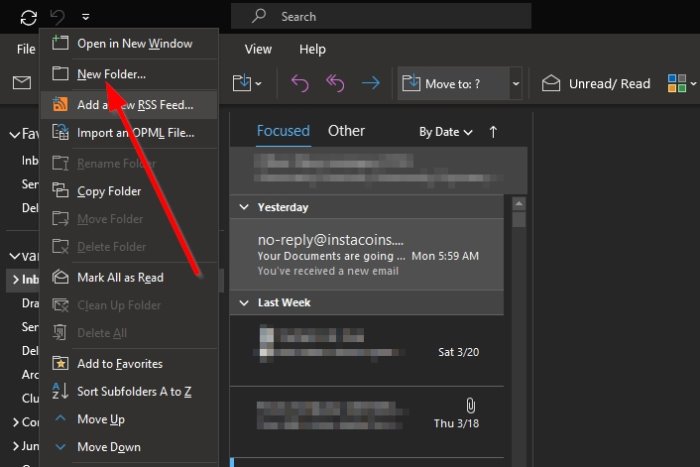
さて、最初に検討すべきことは、Outlookで(Outlook)RSSフィード(RSS Feeds)または他の使いやすい名前のフォルダを作成することです。キーボードのEnterボタンをクリックしてタスクを完了します。
2]Outlookに新しいRSSフィードを追加します

新しいフォルダを作成するプロセスを終えたら、RSSフィードを(add your RSS feeds)次々に追加します。これを行うには、新しいフォルダを開き、マウスの右クリック(right-click)キーを押します。新しいRSSフィード(RSS Feed)を追加する必要があります。そのオプションを選択し、フィードのURLを貼り付けて、Enterキーを押すか、[(Enter)追加(Add)]をクリックして終了してください(Please)。
3]詳細(Advanced)セクションの内容を見てみましょう

[追加(Add)]ボタンをクリックすると、別のオプションが表示されます。[はい(Yes)]ボタンを押してプロセスを終了するか、[詳細(Advanced)]を選択して先に進む前にさらに変更を実行するかを選択できます。
[詳細(Advanced)設定]セクションから、ユーザーはフィードの名前を変更して、あるフォルダーから別のフォルダーに削除できます。
読む(Read):OutlookRSSフィードが更新されない(Outlook RSS Feeds not updating)。
4]OPMLからRSSフィードをインポートする

あるフィードリーダーから別のフィードリーダーに切り替えたい場合は、フィードコンテンツをOPMLファイルとして保存することをお勧めします。そこからOutlookに戻り、[(Outlook)File > Open & Exportを選択します。そこから、[Import/Export]をクリックし、小さなウィンドウから[ OPMLファイルからRSSフィードをインポート(Import RSS Feeds from an OPML file)]を選択します。
すべての作業が完了したら、コンピューターに保存されているOPMLファイルを参照し、 (OPML)Outlookに追加します。しばらくすると、以前のフィードリーダーからのすべてのRSSフィードに(RSS)MicrosoftOutlookでアクセスできるようになります。
Related posts
OutlookのRSS Feedサブスクリプションのコレクションをインポートまたはエクスポートする方法
Windows 10でRSS FeedsをOutlookに追加する方法
MacのデフォルトのEmail ReaderとしてOutlookを設定する方法
Outlook RSS Feeds Windows 10 PCでは更新されていません
Windows 10用Best Free RSS Readers
OneNote or OutlookでDark Modeを有効にする方法
Outlookでの会議の招待状を送信する方法
あなたの携帯電話用のOutlook mobileアプリを最適化する方法
Outlookは最後の時間を開始できませんでした。セーフモードで始めますか?
Vivaldi browserでMail、Feed Reader and Calendarの使用方法
Outlook.comはEメールを受信または送信していません
Emailsをアーカイブする方法&ARCHIVED Eメールの取得Outlook
Junk Email FolderをOutlookに空にする方法
現在のmail clientはmessaging request - Outlook errorを満たすことができません
HolidaysをOutlook Calendarに作成して追加する方法
Autocomplete Outlookで正しく機能していない
Gmail and Outlook email messagesにテーブルを追加する方法
Outlook Error 80041004 folder hierarchyを同期させる
Outlook.com or Desktopアプリ[Fixed]でEメールにファイルを添付できません
Stop Outlook EメールからCalendarイベントを自動的に追加するのから
